プレゼン用の資料(スライド)を作成する際にパワーポイントを利用する場合がありますが、印刷またはメールに添付して配布する場合にはPPTファイルをPDF文書形式で保存をすると便利です。パワーポイントを利用してPPT形式のスライドからPDF文書形式で変換・保存する方法をご紹介します。
最初に[ファイル]メニューの[名前を付けて保存]をクリックして保存先のフォルダとファイル名を入力します。 次にファイル形式ボックス内の「PDF」を選択してから「エクスポート」ボタンを選択すれば変換した文書ファイルを保存することができます。 パワーポイントの機能を利用する方法は手軽ですが、多くの図・写真・テキストボックスが含まれているスライドであればスタイルが崩れてしまったり、フォントによってはが文字化けをしてしまうケースがあるので注意が必要です。パワーポイントとはスライド(PPTファイル)を作成するためのソフトウェアなので、作成したPDFファイルの文書を後から修正することは難しいです。もしもPDFファイルに変換した後に何らかの問題が見つかった場合は、スライドのデータを修正してからやり直しをする必要があります。あるいは、PDF編集ソフトを使って、簡単にパワーポイントから変換したPDFを編集できます。
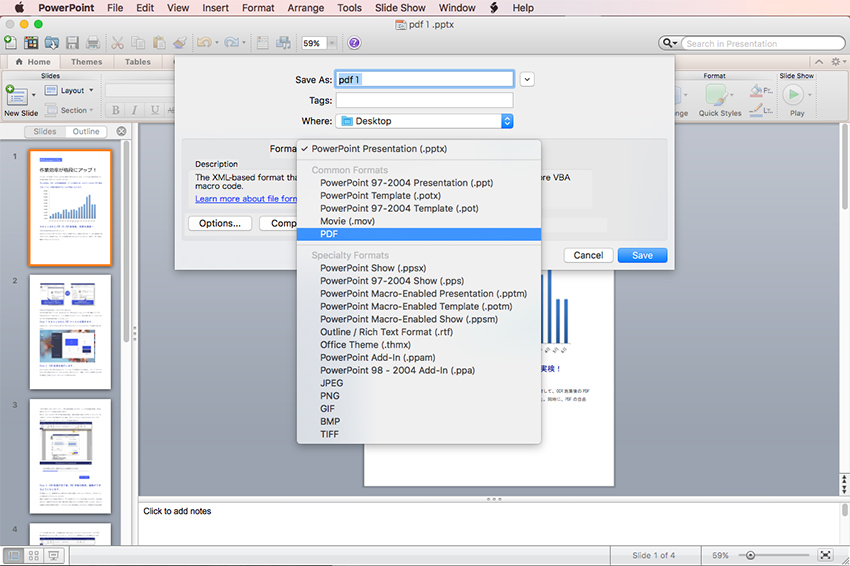
パワーポイントをPDF文書形式のファイルとして保存した後でテキストやオブジェクトの編集をして修正をしたい場合がある。その時はPDF編集ソフトPDFelement Pro(Mac)をおすすめします。パワーポイントから変換したPDFのレイアウトが崩れてしまったり文字化けをした場合でもすぐに手直しをするのに便利です。後から注釈を加えたり一部を書き換える際にも活用することができます。
パワーポイントをPDFに変換してから、必要に応じて文書の修正・編集をします。PDFelement Pro(Mac)を無料ダウンロード、インストールしてから、PDFファイルを開いて、「編集」、「」注釈」機能などを使って、テキストボックスや図・写真などのオブジェクトの位置を変更したり、テキストボックス内の文書の編集をすることができます。操作方法はパワーポイントを利用してスライドを編集する方法とほぼ同じです。
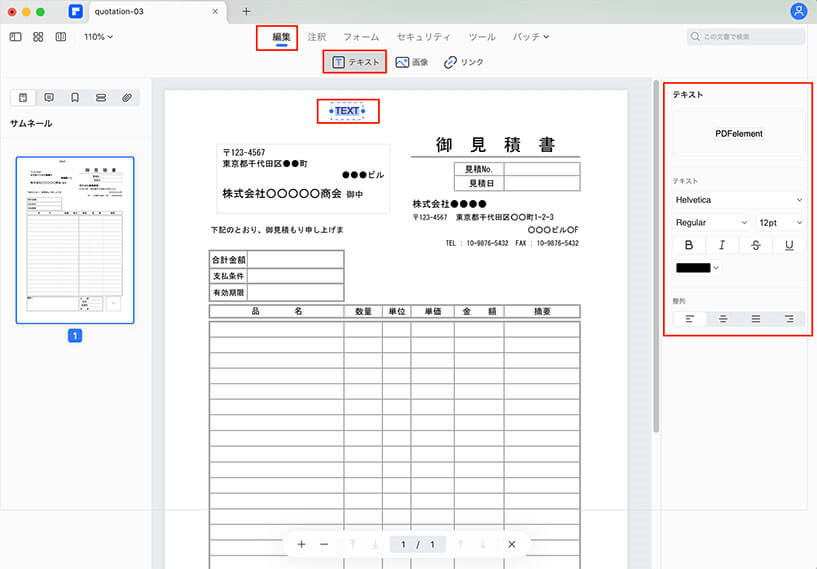
パワーポイントで作成したPPT形式のスライドを、画面のスタイルやフォントなどを忠実に再現したPDF文書形式のファイルに変換する方法が以上です。PDFelement Pro(Mac)を利用すればPDF文書形式のファイルを作成した後もページ内のテキストを修正をしたりレイアウトの修正や変更をすることができるので、パワーポイントの機能を使用するよりも便利です。

スマートに、シンプルに、AI 搭載 PDF ソリューション
・ 第19回、24回、29回Vectorプロレジ部門賞受賞
・ 標準版からプロ版まで、幅広いのニーズに対応
・ Windows、Mac、iOS、Android、クラウドに対応
・ 7x12h体制アフターサービス
この文書または製品に関するご不明/ご意見がありましたら、 サポートセンター よりご連絡ください。ご指摘をお待ちしております!
役に立ちましたか?コメントしましょう!